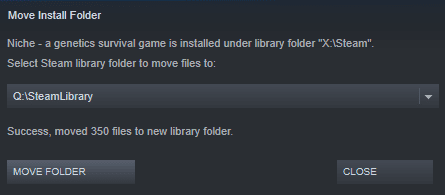Jos pelitietokoneessasi on useita kiintolevyjä, on täysin mahdollista, että olet määrittänyt useamman kuin yhden niistä käytettäväksi Steam-kirjastokansiona. Tällaisessa tilanteessa saatat joskus haluta selata asennettuja pelejä. Ehkä sinun on siirrettävä pelejä yhdelle asemalle vapauttaaksesi tilaa toisella; Vaihtoehtoisesti yksi kiintolevyistäsi voi olla nopeampi kuin toinen, ja haluat hyödyntää sitä nopeuttaaksesi latausaikoja tietyssä pelissä.
Kuinka siirtää pelin asennuskansiota
Onneksi Steam tekee pelikansioiden siirtämisestä todella helppoa, jos haluat, joten sinun ei tarvitse ladata pelejä uudelleen. Napsauta ensin Steam-pääikkunan kirjastonäkymässä hiiren kakkospainikkeella asennettua peliä, jonka haluat siirtää, ja napsauta sitten hiiren kakkospainikkeen valikosta "Ominaisuudet".
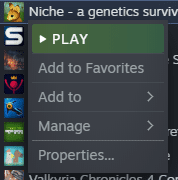
Vaihda "Paikalliset tiedostot" -välilehteen pelin ominaisuusikkunassa ja napsauta sitten alempaa vaihtoehtoa "Siirrä asennuskansio".
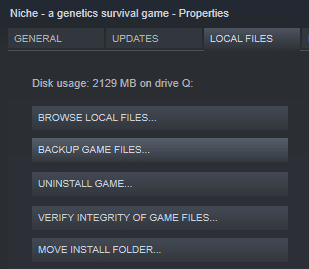
Valitse Siirrä asennuskansio -ikkunassa sijainti, johon haluat siirtää sen, ja napsauta sitten vasemmasta alakulmasta "Siirrä kansio".
Vinkki: Voit siirtää tai asentaa pelejä vain kansioihin, jotka on jo määritetty Steam-kirjastokansioiksi.
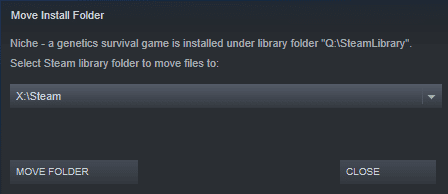
Edistymispalkki näyttää kuinka pitkällä Steam on siirtoprosessissa. Se voi kestää hyvin kauan, varsinkin jos peli on erittäin suuri ja päällä tai siirtyy hitaalle kiintolevylle. Kun prosessi on valmis, näet ikkunassa ilmoituksen, jossa lukee "Onnistui, siirretty [määrä] tiedostoja uuteen kirjastokansioon". Steam tarkistaa myös pelitiedostot varmistaakseen, ettei mitään ole vioittunut siirron aikana.